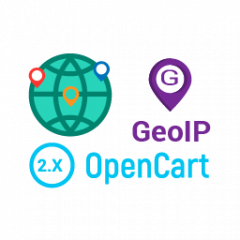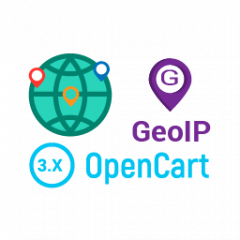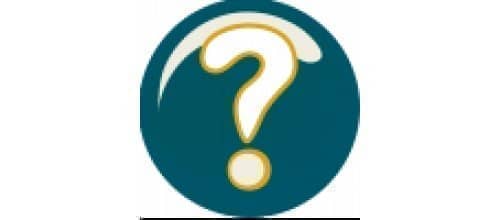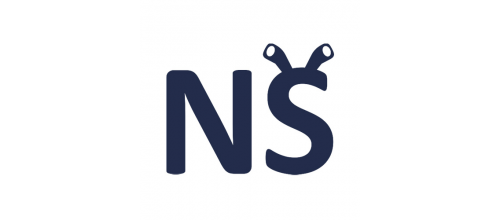- 1
- 2
- 3
- 4
- 5
- 6
- 7
- 8
- 9
- 10
- 11
- 12
- 13
- 14
- 15
- 16
- 17
- 18
- 19
- 20
- 21
- 22
- 23
- 24
- 25
- 26
- 27
- 28
- 29
- 30
- 31
- 32
- 33
- 34
- 35
- 36
- 37
- 38
- 39
- 40
- 41
- 42
- 43
- 44
- 45
- 46
- 47
- 48
- 49
- 50
- 51
- 52
- 53
- 54
- 55
- 56
- 57
- 58
- 59
- 60
- 61
- 62
- 63
- 64
- 65
- 66
- 67
- 68
- 69
- 70
- 71
- 72
- 73
- 74
- 75
- 76
- 77
- 78
- 79
- 80
- 81
- 82
- 83
- 84
- 85
- 86
- 87
- 88
- 89
- 90
- 91
- 92
- 93
- 94
- 95
- 96
- 97
- 98
- 99
- 100
- 101
- 102
- 103
- 104
- 105
- 106
- 107
- 108
- 109
- 110
- 111
- 112
- 113
- 114
- 115
- 116
- 117
- 118
- 119
- 120
- 121
- 122
- 123
- 124
- 125
- 126
- 127
- 128
- 129
- 130
- 131
- 132
- 133
- 134
- 135
- 136
- 137
- 138
- 139
- 140
- 141
- 142
- 143
- 144
- 145
- 146
- 147
- 148
- 149
- 150
- 151
- 152
- 153
- 154
- 155
- 156
- 157
- 158
- 159
- 160
- 161
- 162
- 163
- 164
- 165
- 166
- 167
- 168
- 169
- 170
- 171
- 172
- 173
- 174
- 175
- 176
- 177
- 178
- 179
- 180
- 181
- 182
- 183
- 184
- 185
- 186
- 187
- 188
- 189
- 190
- 191
- 192
- 193
- 194
- 195
- 196
- 197
- 198
- 199
- 200
- 201
- 202
- 203
- 204
- 205
- 206
- 207
- 208
- 209
- 210
- 211
- 212
- 213
- 214
- 215
- 216
- 217
- 218
- 219
- 220
- 221
- 222
- 223
- 224
- 225
- 226
- 227
- 228
- 229
- 230
- 231
- 232
- 233
- 234
- 235
- 236
- 237
- 238
- 239
- 240
- 241
- 242
- 243
- 244
- 245
- 246
- 247
- 248
- 249
- 250
- 251
- 252
- 253
- 254
- 255
- 256
- 257
- 258
- 259
- 260
- 261
- 262
- 263
- 264
- 265
- 266
- 267
- 268
- 269
- 270
- 271
- 272
- 273
- 274
- 275
- 276
- 277
- 278
- 279
- 280
- 281
- 282
- 283
- 284
- 285
- 286
- 287
- 288
- 289
- 290
- 291
- 292
- 293
- 294
- 295
- 296
- 297
- 298
- 299
- 300
- 301
- 302
- 303
- 304
- 305
- 306
- 307
- 308
- 309
- 310
- 311
- 312
- 313
- 314
- 315
- 316
- 317
- 318
- 319
- 320
- 321
- 322
- 323
- 324
- 325
- 326
- 327
- 328
- 329
- 330
- 331
- 332
- 333
- 334
- 335
- 336
- 337
- 338
- 339
- 340
- 341
- 342
- 343
- 344
- 345
- 346
- 347
- 348
- 349
- 350
- 351
- 352
- 353
- 354
- 355
- 356
- 357
- 358
- 359
- 360
- 361
- 362
- 363
- 364
- 365
- 366
- 367
- 368
- 369
- 370
- 371
- 372
- 373
- 374
- 375
- 376
- 377
- 378
- 379
- 380
- 381
- 382
- 383
- 384
- 385
- 386
- 387
- 388
- 389
- 390
- 391
- 392
- 393
- 394
- 395
- 396
- 397
- 398
- 399
- 400
- 401
- 402
- 403
- 404
- 405
- 406
- 407
- 408
- 409
- 410
- 411
- 412
- 413
- 414
- 415
- 416
- 417
- 418
- 419
- 420
- 421
- 422
- 423
- 424
- 425
- 426
- 427
- 428
- 429
- 430
- 431
- 432
- 433
- 434
- 435
- 436
- 437
- 438
- 439
- 440
- 441
- 442
- 443
- 444
- 445
- 446
- 447
- 448
- 449
- 450
- 451
- 452
- 453
- 454
- 455
- 456
- 457
- 458
- 459
- 460
- 461
- 462
- 463
- 464
- 465
- 466
- 467
- 468
- 469
- 470
- 471
- 472
- 473
- 474
- 475
- 476
- 477
- 478
- 479
- 480
- 481
- 482
- 483
- 484
- 485
- 486
- 487
- 488
- 489
- 490
- 491
- 492
- 493
- 494
- 495
- 496
- 497
- 498
- 499
- 500
- 501
- 502
- 503
- 504
- 505
- 506
- 507
- 508
- 509
- 510
- 511
- 512
- 513
- 514
- 515
- 516
- 517
- 518
- 519
- 520
- 521
- 522
- 523
- 524
- 525
- 526
- 527
- 528
- 529
- 530
- 531
- 532
- 533
- 534
- 535
- 536
- 537
- 538
- 539
- 540
- 541
- 542
- 543
- 544
- 545
- 546
- 547
- 548
- 549
- 550
- 551
- 552
- 553
- 554
- 555
- 556
- 557
- 558
- 559
- 560
- 561
- 562
- 563
- 564
- 565
- 566
- 567
- 568
- 569
- 570
- 571
- 572
- 573
- 574
- 575
- 576
- 577
- 578
- 579
- 580
- 581
- 582
- 583
- 584
- 585
- 586
- 587
- 588
- 589
- 590
- 591
Настройка "NeoSeo Автоопределение валюты, языка и местоположения покупателя по GeoIp" для Интернет-магазина {SEO-Mагазин}, OpenCart 2.х, 3.х, ocStore
1. Установка модуля “NeoSeo Автоопределение валюты, языка и местоположения покупателя по GeoIp”
Необходимо загрузить файлы из директории Upload архива в корень сайта по фтп.
После этого необходимо: Перейти в административную панель сайта и выбрать раздел “Дополнения” -> “Модули”

В появившемся окне необходимо выбрать модуль “NeoSeo Автоопределение валюты, языка и местоположения покупателя по GeoIp” и нажать кнопку “Установить”

Далее необходимо перейти в раздел “Дополнения”->”Менеджер дополнений” и нажать кнопку “Обновить” в правом верхнем углу страницы.

Теперь можно отредактировать настройки модуля.
2. Редактирование настроек модуля
Для редактирования настроек модуля необходимо перейти в административную панель сайта и выбрать раздел “Дополнения” -> “модули”. В открывшемся списке модулей выбрать "NeoSeo Автоопределение валюты, языка и местоположения покупателя по GeoIp" и нажать кнопку “Редактировать”

После этого на экране появится окно редактирования настроек модуля:

Вкладка “Параметры” позволяет внести определенные настройки модуля, а именно:
- Статус - Указывает на состояние модуля. Включен или отключен.
- API ключ - необходим для обновления базы IP адресов. Для получения данного ключа необходимо:
- Зарегистрироваться на сайте .
- После регистрации, войти в свою учетную запись и создать лицензионный ключ. Для этого, нажмите на пункт меню “Мои лицензионные ключи”:

В открывшейся вкладке нажмите на кнопку “Сгенерировать новый лицензионный ключ”:
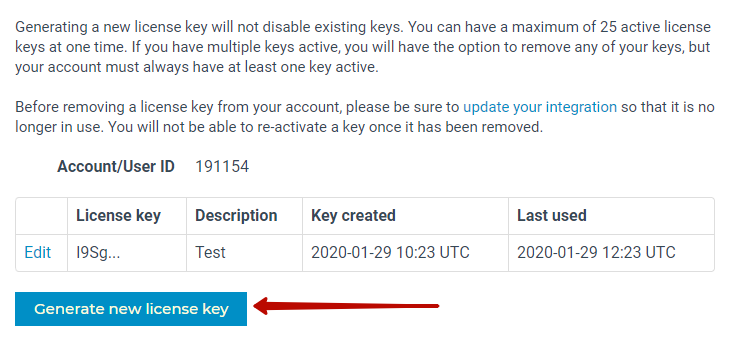
Заполните открывшуюся форму и нажмите на кнопку “Подтвердить”:

После этого лицензионный ключ будет сформирован:

- Обновление базы GeoIp - производит обновление базы IP адресов. Рекомендуется делать один раз в неделю. Если при попытке обновления появляется сообщение об ошибке “Ошибка распаковки” или “Ошибка перемещения” необходимо через фтп проверить права доступа к каталогу “system/library/maxmind-db/base/”. Права должны быть

Вкладка “Сопоставление зон” позволяет произвести сопоставление зон базы IP адресов с зонами на стороне магазина.

На данный момент поддерживаются только следующие страны: Украина, Россия, Беларусь, Казахстан. Самостоятельно добавить новые страны невозможно. Если Вам необходима другая страна следует обратиться в техподдержку, и мы добавим поддержку необходимой страны.
Необходимо выбрать страну для сопоставления зон и нажать кнопку “редактировать”.
Откроется окно сопоставлени:
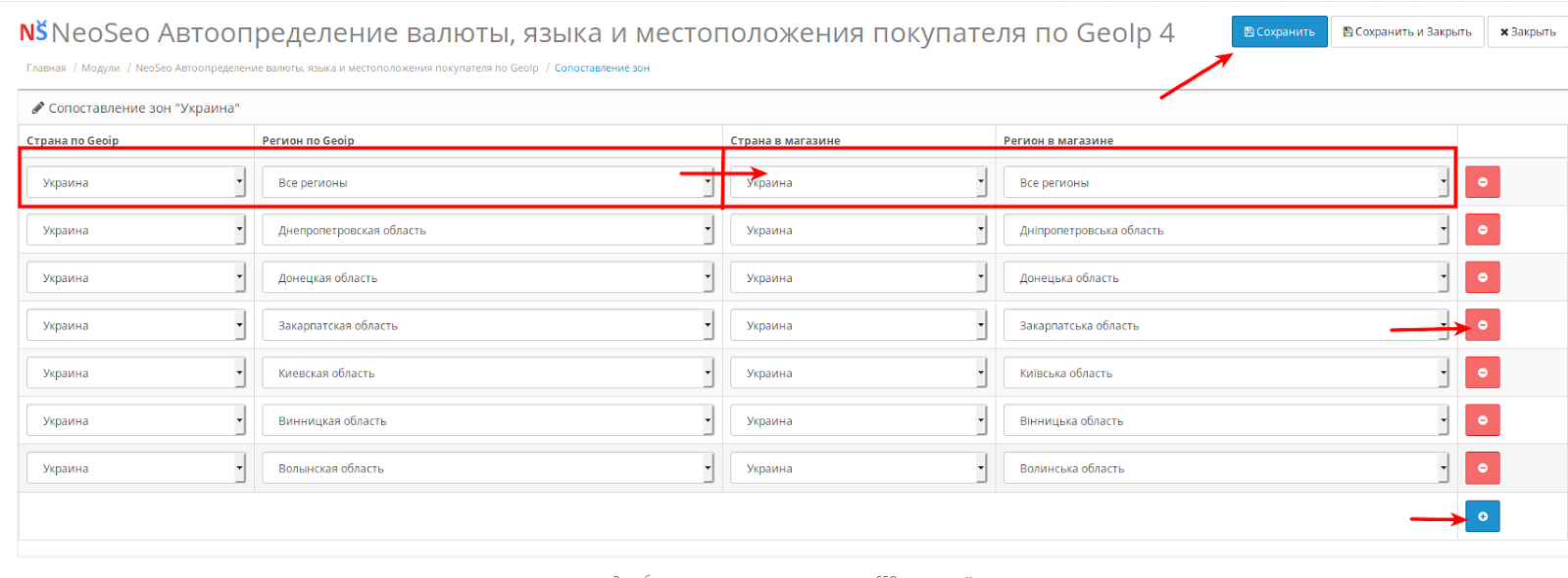
В этом окне находится таблица соответствий. Первые две колонки указывают страну и регион из базы IP адресов, третья и четвертая колонка указывают на страну и регион из базы магазина. Для добавления соответствия необходимо снизу нажать на кнопку “добавить” в виде синего квадрата со знаком “плюс”. Для удаления ненужного или ошибочного соответствия необходима нажать красную кнопку удалить напротив него. После внесения изменений необходимо обязательно нажать кнопку “Сохранить” Дубликаты соответствий будут выделяться красным цветом, указывая на то, что данная связка уже используется. Дубликаты будут перезаписаны автоматически. Если все верно и никакие изменения вносить нет необходимости необходимо нажать кнопку “Закрыть”. Если установка модуля только что произведена то рекомендуется сохранить настройки после их проверки.
Вкладка “Группы покупателей” позволяет настроить привязку групп покупателей к регионам. Т.е. покупателям у который определен регион автоматически будет присвоена выбранная группа.

Для создания новой связи необходимо нажать кнопку в форме синего квадрата со знаком “плюс” в появившейся строке необходимо выбрать страну из списка, регион и группу покупателей, которая будет автоматически присваиваться покупателям из данного региона. После создания связей необходимо нажать кнопку “Сохранить”
Новые группы покупателей можно добавить в меню “Покупатели” -> “Группы покупателей”
Для групп покупателей можно создать “Скидки” или “Акции” в карточке товара, таким образом при входе на сайт покупатели из определенного региона будут видеть разные скидки и акционные цены.
3. Работа модуля
При входе на сайт посетитель увидит окно предлагающее ему указать свой регион, или согласиться с автоматически определенным.

Данное уведомление будет только при первом входе посетителя, при перемещении по сайту оно больше не будет отображаться.
При нажатии на кнопку “Выбрать” посетителю будет предложено произвести выбор региона, в котором он находится.

После выбора его регион и группа покупателя будут изменены.
Если посетитель уже зарегистрирован на сайте, ему будет выбрана группа покупателей из профиля. Смена региона не будет приводить к смене текущей группы.
Покупатели из регина, которого нет в соответствиях будет присвоена группа, выбранная “По-умолчанию” в настройках групп покупателей.
Покупатели которым не удалось определить регион, к примеру используется ВПН или прокси будет присвоена группа которая выбрана “По-умолчанию”.
Группу “По-умолчанию” Можно назначить в меню “Покупатели” - “Группы покупателей”
Update 23.07.2019
Также в модуле есть возможность автоматически устанавливать язык интерфейса и валюту магазина на витрине. Для этого необходимо произвести настройки локализации.
На вкладке “Локализация” необходимо указать для покупателей из каких регионов будут применяться настройки локализации.
Также есть возможность позволить покупателю выбрать язык интерфейса и валюту в магазине, для этого есть опции:
- Позволить покупателю изменить язык - Разрешить ли покупателю изменять язык интерфейса магазина. Можно включать только если в магазине настроено несколько языков интерфейса.
- Позволить покупателю изменить валюту - Разрешить покупателю изменять валюту магазина. Можно включать только если в магазине настроено использование нескольких валют.

На данном примере показано что покупатели, у которых регион определен как “Украина” будет отображаться язык интерфейса “Русский” и валюта в магазине “Гривна”. Для покупателей из региона “Российская федерация” - язык интерфейса “русский”, валюта - Российский рубль.
Всем посетителям разрешено изменить язык интерфейса и валюту магазина.
Для того чтоб данная функция работала корректно необходимо правильно задать соответствие регионов в разделе “Сопоставление зон”.
update от 12.03.2019
Добавлен функционал для работы с API ключами от Maxmind

Для получения ключа необходимо перейти по ссылке
И заполнить форму на регистрацию аккаунта следующего вида

Где необходимо заполнить
- Full name - Ваши ФИО
- Company - Название сайта или компании
- Industry - область применения, рекомендуем выбрать Utilites
- Country - Необходимо выбрать страну, в которой Вы находитесь
- Intended use - Интерес для использования. рекомендуем выбрать Personalizing web content
- Email address - необходимо указать действующий e-mail адрес. На него придет письмо о регистрации
- Поставить галочку I agree to the terms of the GeoLite2 End User License Agreement.
И нажать кнопку “Continue”
После нажатия должно появиться сообщение

Если произошел редирект на главную страницу возможно e-mail уже зарегистрирован в системе.
На почту указанную при регистрации должно прийти письмо. В котором необходимо нажать на ссылку для создания пароля
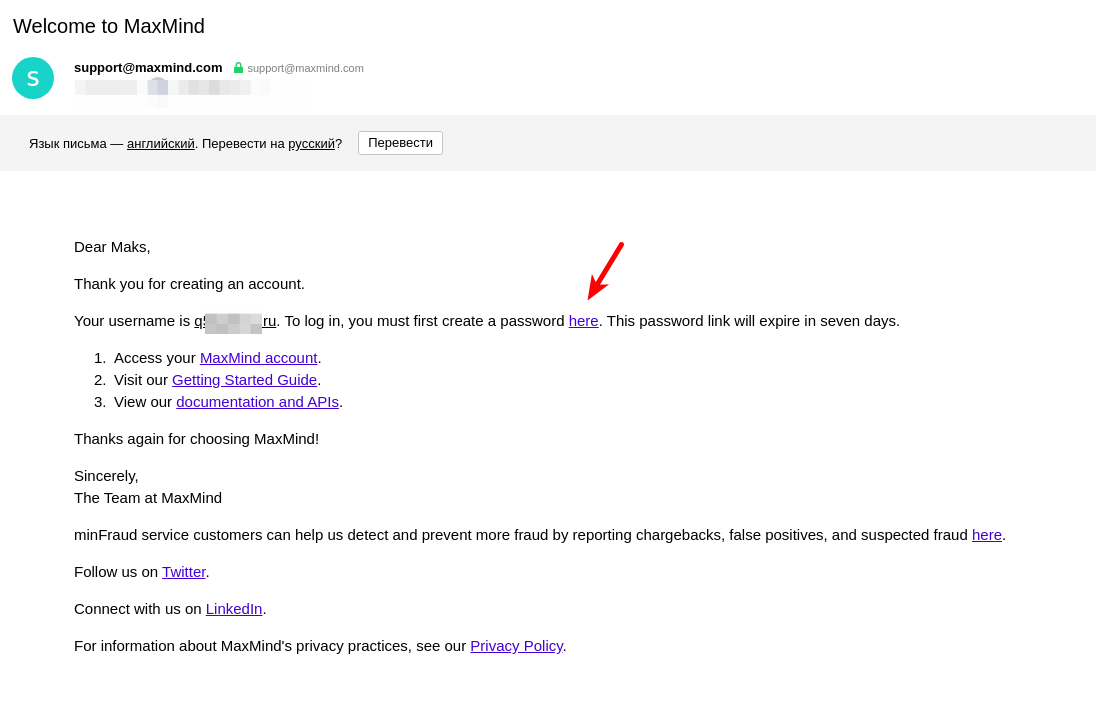
После этого вы будете перенаправлены на страницу установки пароля

где необходимо установить пароль, подтвердить его и нажать кнопку “Reset password”
При этом пароль должен соответствовать уровню сложности. Должен содержать большие буквы, маленькие буквы и цифры и иметь длину не менее 8 символов. После установки пароля Вам будет предложено совершить вход на сайт

После входа на сайт, Вы попадете в личный кабинет, где необходимо будет создать новый ключ. Для этого необходимо перейти в раздел “License keys” и нажать на кнопку “Generate new license key”
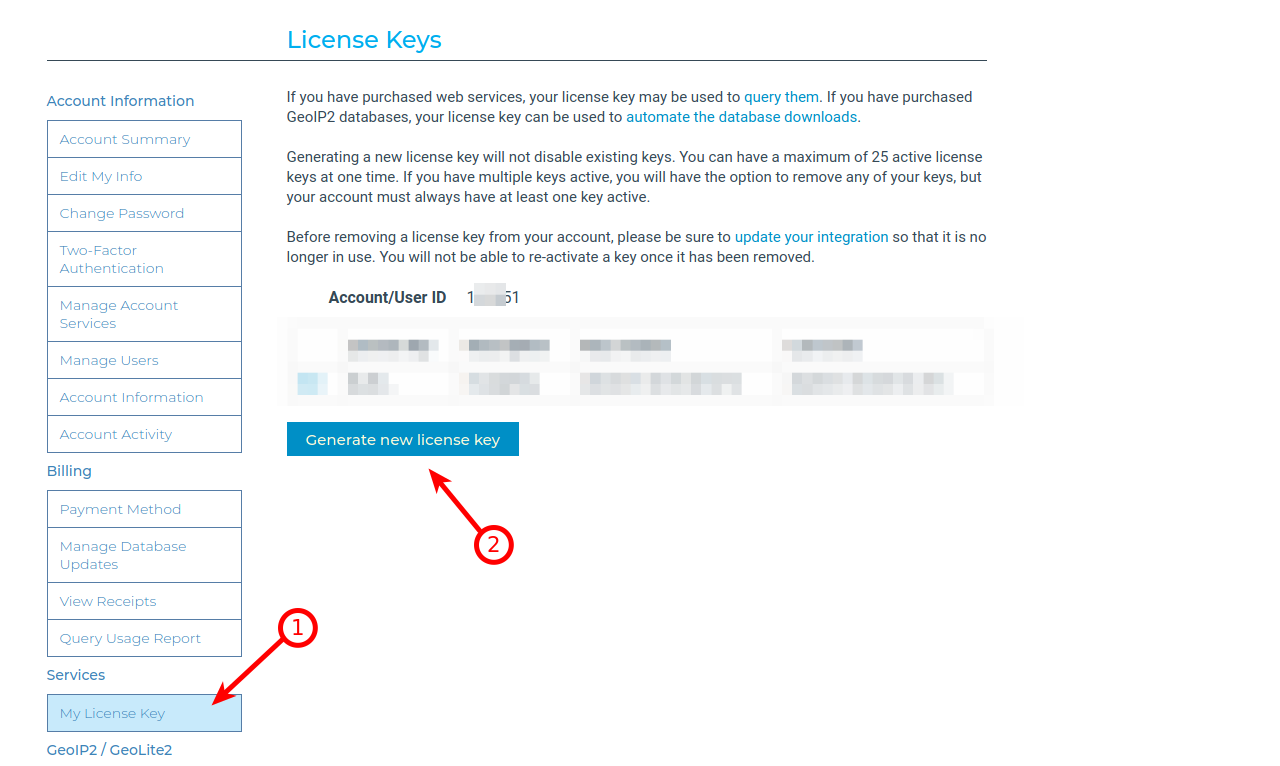
Далее будет предложена к заполнению форма на создание ключа

Где в поле “License key description” необходимо ввести текстовое описание для ключа, чисто информативное, чтоб Вам было проще ориентироваться среди своих ключей, выбрать опции как на скриншоте выше и нажать кнопку “Confirm”
После этого Вы будете перенаправлены на сообщение об успешной генерации ключа и будет выведен сам ключ. Его необходимо сохранить, т.к. повторно его увидеть уже не получится.

Именно эти ключи и необходимо внести в настройки модуля и по истечении 15-20 минут обновить базу. Ключ вступает в действие не сразу. Требуется немного подождать. Ориентировочно 15-20 минут.
Не нашли ответ на свой вопрос? — Задайте его на нашем форуме: